Самые популярные пароли в мире
- qwerty
- bog
- клички собак
- 123456
- password1
- zxc123
- имя пользователя
- адрес электронной почты
- vkontakte
- waflya
- wifi
- дата рождения (дд.мм.гг)
- password
- 1234
- iloveyou
- название роутеров
- заводские пароли роутеров
- pass
- password1
- abc123
- 1234
- myspace1
- password
- qwerty1
- 23abc
- king
- baseball1
- football1
- 123456
- wifi
- soccer
- liverpool1
- princess1
- superman1
- iloveyou1
- название роутеров
- заводские пароли роутеров
Будьте внимательны. Создавайте 20-символьные пароли. И не забывайте: доверять людям можно. При условии, что вы понимаете: у тех, кому вы доверяете, любую незашифрованную информацию могут украсть те, кому доверять не стоит.
Самые популярные пароли от wifi
По данным самых популярных приложений для “шары” паролей от wi-fi сетей, самые в мире популярные пароли от вай фай следующие:
| 123456 | 123123 | yankees |
| 12345 | hello | asdfg |
| password | monkey | freedom |
| DEFAULT | hockey | batman |
| 123456789 | 11111 | fuckoff |
| qwerty | soccer | money |
| 12345678 | cheater | pepper |
| abc123 | kazuga | asdfasdf |
| pussy | hunter | 1qaz2wsx |
| 1234567 | michael | 987654321 |
| 696969 | 121212 | andrew |
| fuckme | 666666 | qazwsx |
| football | iloveyou | 55555 |
| baseball | qwertyuiop | 131313 |
| fuckyou | secret | abcd1234 |
| 111111 | buster | asdfgh |
| 1234567890 | hosts | killer |
| password1 | zxcvbnm | master |
| madison | asdfghjkl | 7777777 |
| superman | dragon | amanda |
| mustang | 987654 | summer |
| harley | liverpool | qwert |
| 654321 | bigdick | computer |
Какие пароли чаще всего используют?
Если Вы все еще думаете, что в нашем мире очень много неординарных, оригинальных, креативных людей – Вы сильно ошибаетесь. Если за мерило оригинальности взять пароли, которые придумывают пользователи – внезапно окажется, что 90% людей однотипны и похожи друг на друга.Большинство пользователей используют как пароли следующую информацию о себе:
- Имя, фамилия, отчество или кличка/погоняло человека.
- Своя дата рождения или близких родственников.
- Имена детей, родственников, питомцев.
- Свой номер телефона или близких.
- Сочетание символов на близко расположенных клавишах клавиатуры.
Самые популярные числовые пароли
Зачастую народ ленится использовать сочетание букв и цифр в своих паролях (как советуют безопасники) и используют только цифры, чтобы не “париться”. Вот список самых популярных из цифровых сочетаний:
| 000000 | 12345678 | 252525 |
| 0000000 | 123456789 | 333333 |
| 00000000 | 1234567890 | 444444 |
| 0000000000 | 12345678910 | 456123 |
| 000000 | 123654 | 456789 |
| 10101 | 123654789 | 5201314 |
| 10203 | 123789 | 54321 |
| 12345 | 124578 | 55555 |
| 123456 | 131313 | 555555 |
| 123456789 | 141414 | 654321 |
| 80808 | 142536 | 666666 |
| 98765 | 143143 | 696969 |
| 987654321 | 14344 | 741852 |
| 101010 | 1435254 | 741852963 |
| 102030 | 147258 | 753951 |
| 11111 | 147258369 | 7654321 |
| 111111 | 147852 | 777777 |
| 1111111 | 147852369 | 7777777 |
| 11111111 | 151515 | 789456 |
| 1111111111 | 159357 | 789456123 |
| 112233 | 159753 | 852456 |
| 11223344 | 161616 | 87654321 |
| 121212 | 171717 | 888888 |
| 123123 | 181818 | 88888888 |
| 123123123 | 202020 | 951753 |
| 123321 | 212121 | 987654 |
| 1234 | 22222 | 987654321 |
| 12341234 | 222222 | 9876543210 |
| 12345 | 232323 | 999999 |
| 123456 | 242424 | 999999999 |
| 1234567 | 246810 | 321321321 |
Как узнать пароль от роутера
Данные есть внизу роутера на этикетке, достаточно лишь его перевернуть. Для многих роутеров — это логин и пароль “admin”. Чтобы избежать взлома и доступа к подключению нежелательных пользователей, настоятельно рекомендуют его поменять.
Список действий для получения доступа к паролю с использованием роутера:
- Прежде всего включить его в сеть.
- Присоединить роутер к ПК через Ethernet провод, входящий в комплектацию маршрутизатора. Для подключения надо один конец подсоединить в сетевую карту ПК, на системном блоке она расположена сзади, на ноутбуке-слева, а другой — в LAN-разъем на роутере.

- Авторизуемся на сайте 192.168.1.1 или 192.168.0.1. Вводим пароль и логин, который мы нашли на наклейке роутера. Интерфейс внутри каждого роутера отличается, но c ним не тяжело разобраться.
- Открываем в настройках вкладку Wireless или WLAN, где и прячется пароль.
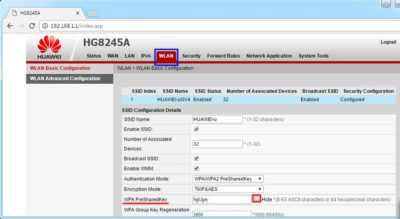
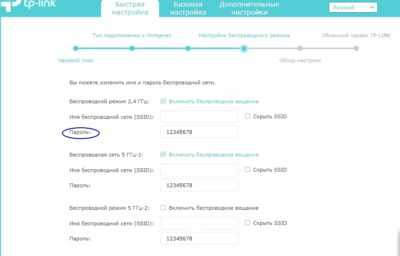
Список популярных паролей
Если вдруг тут есть используемый вами набор символов, то, пожалуйста, замените их. Обязательно ознакомьтесь с самыми популярными паролями, поскольку вы можете пропустить свой.
1.123456
2.111111
3.1234567
4.test
5.123
6.123456789
7.12345678
8.1234
9.qwerty
10.spiderman
11.admin
12.password
13.KRAZY
14.123123
15.777777
16.abc123
17.helpme
18.admin123
19.000000
20.123qwe
21.1234567890
22.administrator
23.azerty
24.hello
25.cisco12
26.123321
27.666666
28.654321
29.05524680
30.pass
31.root
32.1111
33.111
34.12345
35.1q2w3e4r
36.iloveyou
37.159753
38.M0tH3ro0
39.chocolat
40.Networkp4ss
41.112233
42.elfalg
43.asdfgh
44.windows
45.1q2w3e
46.PASS123
47.hurrr
48.Forward
49.ubqe2kg7
50.lol123
51.Test123
52.Password1
53.zxcvbnm
54.F00tb@11
55.abcd1234
56.asdasd
57.secret
58.demo
59.555555
60.PASSWORD
61.matrix
62.9288763
63.master
64.backward
65.U91fa92
66.samsung
67.killer
68.password1
69.qazwsx
70.pokemon
71.TEST
72.Demo_mec
73.0000
74.andrew
75.shadow
76.n1skj0sp
77.gino
78.dragon
79.123654
80.vinicius
81.kunal123456
82.11111111
83.tokos
84.monkey
85.999999
86.sunshine
87.ADMIN
88.aubergine
89.football
90.W1NDOWS
91.q1w2e3
92.aaaaaa
93.welcome
94.emachines
95.BMWM5POWER
96.switzerland
97.PC#ADMIN
98.zcxv
99.tudelft
На этом список заканчиваю. Всем надежных паролей и до встреч!
Как узнать пароль на телефоне
Чтобы посмотреть пароль от wifi на андроиде существует несколько вариантов.
1 способ — с использованием текстового файла, имеющегося на смартфоне.
Чтобы его открыть, надо зайти в папку data на смартфоне.
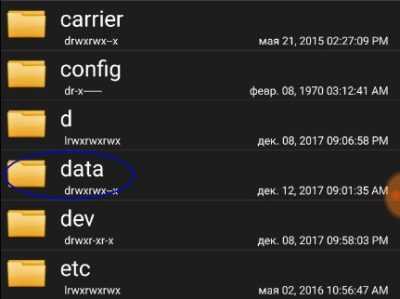
Затем необходимо проследовать по следующему пути папок: data → misc → wifi → текстовый файл wpa_supplicant.conf, который открывается с использованием Microsoft Word, Simplenote, Evernot и др.
В соответствующем документе отобразится перечень ранее использованных подключений wifi.
2 способ — установить программу, разработанную для получения доступа к вай фай.
В Play Market ищем программу под названием wifi key recovery. После чего высветятся программы с похожими названиями.
Мы выбрали для установки бесплатную программу, первую в списке — WiFi Key Recovery (needs root).
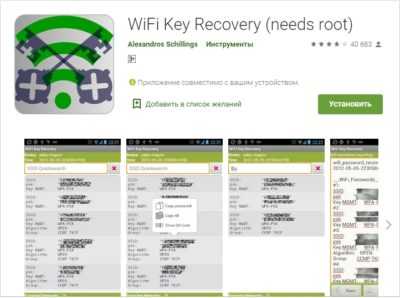
При первом запуске, приложение запросит доступ суперпользователя. Надо нажать Предоставить.
После этого, программа откроет перечень точек wi fi, к которым прежде подключался смартфон. Необходимо выбрать интересующую точку вай фай и под ее названием будет доступен пароль.
3 способ — через QR-код.
Смартфоны, работающие на основе android могут воспользоваться функцией — поделиться вай фай, которая располагается в опциях телефона. Для начала работы, один телефон должен быть подключен к беспроводной сети, а у второго необходимо наличие приложения для считывания QR-кодов, которое бесплатное и доступное в Play Market.
После этого на первом смартфоне надо выбрать пункт поделиться wifi, который находится в настройках вай фай в телефоне. Затем, на другом смартфоне необходимо навести считыватель QR-кода, и программа считает данные о сети с первого смартфона и после подтверждения впоследствии подключится к точке вай фай.
У iPhone такой бесплатной функции нет. С этой целью непосредственно применяется платное приложение Qrafter, которое есть в App Store. И затем, повторить такие же действия, как и для смартфона на базе андроид.
У Apple есть функция iCloud Keychain (связка ключей), которая работает на MacBook. Для этого, iCloud Keychain надо установить на MacBook. Чтобы сделать связку ключей с iOs, смартфон и ноутбук должны быть объединены одной учетной записью.
Затем, в приложении выбираем слева iCloud → Пароли. В перечне находим имя сети, от которой нужен ключ и нажимаем Свойства. В этой графе нажимаем Показать пароль.
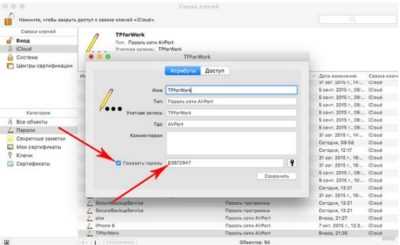
Чтобы узнать пароль на iPhone, без наличия MacBook, необходимо использовать приложение WiFiPasswords, но в App Store его нет, а есть лишь в неофициальном программном приложении Cydia.





















